Kako nastaviti in utripati usmerjevalnik NETIS WF2411

- 4747
- 846
- Omar Watsica
Če ste lastnik omrežja NETIS WF2411 ali želite le izvedeti o njegovih parametrih, lastnostih in povezovanju, potem vas bo ta članek verjetno zanimal, saj v njem upoštevamo nastavitev, programsko opremo in parametre naprave, ki vas zanima podrobno.

Usmerjevalnik lahko uporabite za organizacijo omrežij kakršne koli zapletenosti
Pregled NETIS WF2411
Netis WF2411 usmerjevalnik deluje z univerzalnimi standardi 802.11b/g/n in je kot nalašč za domačo in pisarno. Hitrost prenosa omrežnih podatkov, ki ga ponuja naprava, doseže 150 Mbps, kar omogoča udobno uporabo interneta ne samo za vsakodnevne operacije, ampak tudi za prosti čas. Obseg podprtih frekvenc se giblje do 2,4 GHz.
Naprava ima številne brezžične načine: AP, Repeater, AP in WDS, WDS in odjemalec. Usmerjevalnik podpira funkcijo nastavitve brezžične dostopne točke z enim klikom gumba WPS na telesu izdelka, ima močno anteno z visoko zaščito in obsežno območje signala. Omrežno zaščito predstavljajo tehnologije WEP, WPA-PSK in WPA2-PSK, pa tudi Filtracija Mac in SSID. Dovoljene tehnologije povezav so precej standardne: DHCP, PPPOE, IP in WISP.
Usmerjevalnik deluje v temperaturnem načinu od -40 do 70 stopinj Celzija. V kompletu, skupaj s kompaktnim NETIS WF2411, je namestitveni disk, navodila za obratovanje in nastavitev, napajalni adapter in LAN priključni kabel.
NETIS WF2411 vdelana programska oprema
Pred neposredno spremembo parametrov preverite različico posodobitve programske opreme. Če je zastarelo, ga je treba posodobiti na uradni spletni strani proizvajalca. Bodite pozorni na identiteto modela usmerjevalnika in vdelane programske opreme, primerne zanj.

Nastavitve NETIS WF2411
Priključite NETIS WF2411 na napajanje. S kablom z zasukanim parom priključite računalnik in napravo. Ethernet žica je treba vnesti v enega od štirih konektorjev LAN. Za internetno povezavo priključite zvit par ponudnika z usmerjevalnikom, vstavite kabel v modri pristanišče WAN. Ponovno naloži, počakajte nekaj minut, dokler naprava v celoti vklopi in naloži.
Nato sledi standardnemu postopku za nastavitev zdravljenja z Wi-Fi:
- Vnesite številke 192 v naslovno vrstico brskalnika.168.1.1 in pojdite na spletno mesto. Na strani, ki se prikaže, boste morda na voljo za prijavo in geslo. V obeh oknih napišite besedo skrbnika z majhnimi angleškimi črkami.
- Takoj, ko vnesete meni, izberite "Napredno" element za dosledno ročno nastavitev dostopne točke.
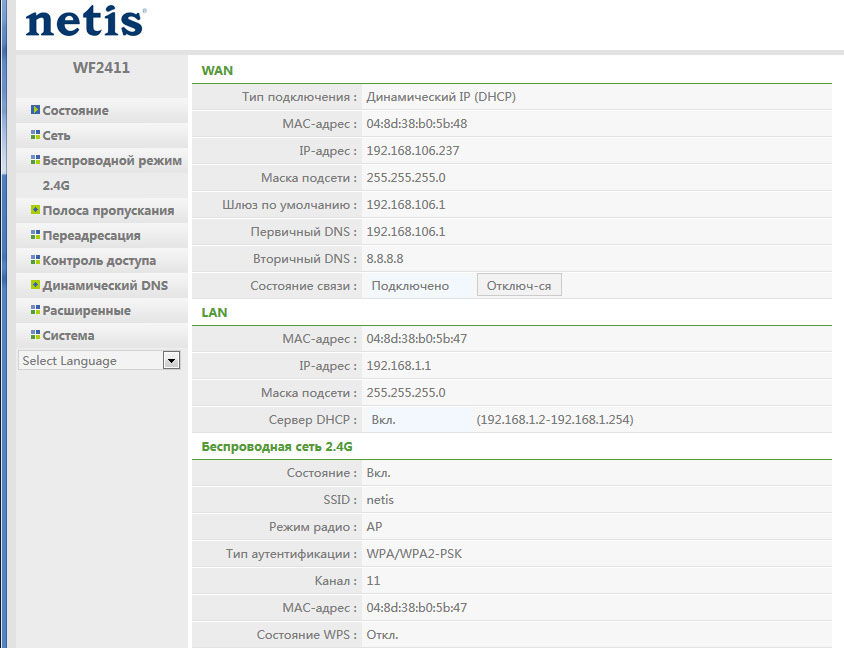
- Na zavihku "Network" poiščite WAN-Decrease in postavite kontrolno stran nasproti Wired Methom. V razdelku »Vrsta povezave« določite vrata PPTP/PPTP.
- V Windows "Uporabniško ime" in "geslo" vnesite podatke, ki jih prikaže vaš internetni operater iz pogodbe, ali se navedite na kratko stran.
- V odstavku "IP naslov" napišite IP naslov strežnika VPN, ki ga ponuja ponudnik.
- V točki "Vrsta povezave" izberite "statično".
- Če želite izpolniti polje IP-naslov, se obrnite na pogodbo s ponudnikom storitev ali na strani za pomoč. V isti metodi izpolnite element "prehod".
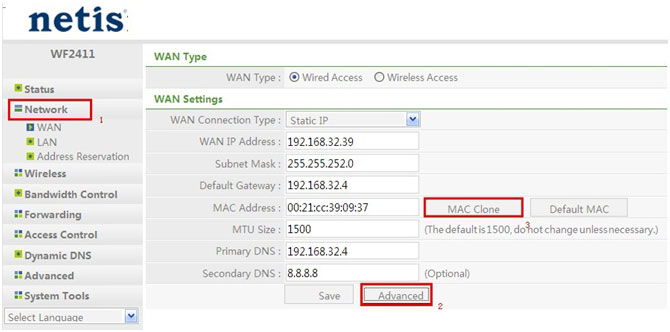
- MAC naslov ali "maska podomrežja" privzeto izberite - 255.255.255.224.
- Če izpolnite to stran, shranite spremembe in pojdite na "razširjene nastavitve". V razdelku "statična usmerjanje" izpolnite potrebna polja.
- Vnesite naslednje naslove IP odjemalca - 172.16.0.0, podomrežja maske - 255.255.0.0, na strani pomoči vzamemo glavni prehod.
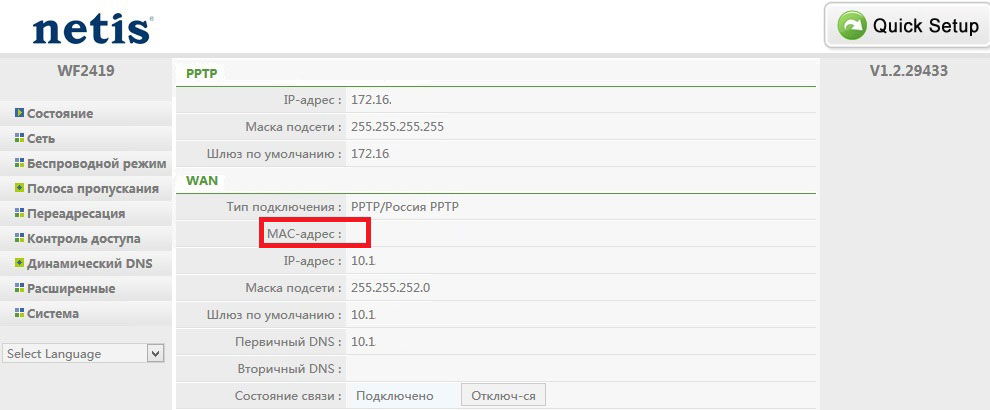
- Nato izberite "Dodaj" in nastavite "Wireless Mode" Wi-Fi povezava.
- V oknu "stanje komunikacije" vklopite svoj Wi-Fi, v razdelek SSID vnesite ime svojega prihodnjega omrežja in ne pozabite določiti gesla za zaščito povezave. Shranite podatke in znova zaženite usmerjevalnik.
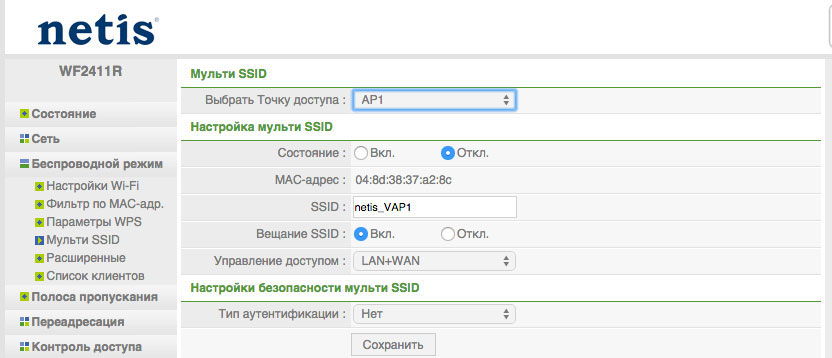
- Ko naprava uporabi vse podatke, ki ste jih navedli, pojdite na stran »Sistem« in znova naložite usmerjevalnik skozi okno »Ponovni zagon sistema«. Po zaključku nastavitev bo vaš usmerjevalnik končno povezan.
Kot ste uspeli opaziti, je usmerjevalnik NETIS WF2411 sodoben model naprave, ima odlične parametre in kazalnike uspešnosti. Nastavite usmerjevalnik preprosto, če sledite določenim navodilom. Za celoten postopek povezovanja dostopne točke ne boste potrebovali več kot pol ure, po katerem bo vzpostavljena internetna povezava in pripravljena za uporabo.

